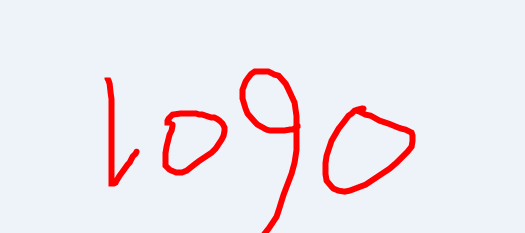Axure小白的福利又来了,本教程包含基础元件的介绍和操作,通过对这部分的学习,就可以掌握Axure元件的基本使用方法。希望大家边学边操作,学习效果更佳哦。
Axure RP8 教程 :基础元件的使用
1 添加元件到工作区
在左侧元件中选择要使用的元件,按住鼠标左键不放,拖到画布适合的位置上松开。
2 添加元件名称
在检视面板的元件名称文本框中输入元件自定义名称。
3 设置元件位置尺寸
元件的位置和尺寸可以通过鼠标拖拽调整,也可以在快捷键功能或者元件样式中进行输入调整
- X:指元件在画布中x轴的坐标值。
- Y:指元件在画布中y轴的坐标值。
- W:指元件的宽度值。
- H:值元件的高度值。
在输入数值调整元件尺寸时,可以在样式中设置,让元件[保持宽高比例]。
4 设置元件的默认角度
- 选择需要改变角度的元件,按住Ctrl的同时,用鼠标拖拽元件节点到合适的角度。
- 在元件的样式中进行角度设置,元件的角度与元件的文字角度可以分开设置。
5 设置元件的颜色与透明
选择要改变的颜色的元件,单机快捷功能区中的背景颜色设置按钮,选取相应的颜色,或者再元件的样式中进行设置。
6 设置形状或者圆角
可以通过拖动元件左上方的原点图标进行调整,也可以在元件样式中设置圆角半径来实现。
7 设置矩形仅仅显示部分边框
在Axure RP 8的版本里,矩形的边框可以再样式中设置显示的全部或者部分。
8 设置线段箭头边框样式
线段,箭头,边框的样式可以在快捷键或者元件样式中进行设置。
9 设置元件文字边距行间距
在元件样式中可以设置元件文字的[行间距]和[边距]。
- 行间距:文字段落与行之间的空隙。
- 边距:文字与形状边缘之间的空隙。
10设置元件默认隐藏
选择要隐藏的元件,在快捷功能或者元件样式中勾选隐藏选项。
11设置文本框输入为密码
文本框属性中选择文本框的类型为密码。
12设置打开选择文件窗口
文本框属性中选择文本框的类型为文件,即可以在浏览器中变成打开本地文件的按钮。
13限制文本框输入字符位数
在文本框属性中输入文本框的最大长度为指定长度的数字。
14 设置文本框提示文字
在文本框属性中输入文本框的提示文字。提示文字的字体,颜色,对齐方式等可以单击提取样式进行设置。
提示文字设置包含隐藏提示触发,其中:
- 输入:值用户开始输入时提示文字消失。
- 获取焦点:光标进入文本框时提示文字消失。
15 设置鼠标移入元件的提示
在文本框属性中元件提示中输入提示内容即可。在浏览器里查看此效果时,鼠标指针需要在元件上悬停一秒以上。
16设置矩形为其他形状
在操作区中单击矩形上方的圆点就可以打开形状列表。
17设置自定义形状
在形状上单击鼠标右键或者直接在形状列表中选择自定义形状,就可以对形状进行编辑。
18设置形状水平垂直翻转
在形状的属性中可以对形状进行水平翻转和垂直翻转。
19 设置列表框的内容
下拉列表框与列表框都可以设置内容-列表项。可以通过属性-列表项的选项进行设置,也可以通过鼠标双击元件来进行设置。
20 设置元件中默认选和禁用
元件的属性中可以对一些元件的默认状态进行设置,可以设置的状态包括选中和禁用,默认状态的设置,可以触发属性中设置的交互样式。除了禁用与选择个别元件还具有只读的设置。
21 设置单选按钮唯一选中
全选所有的单选按钮,在元件属性中设置单选按钮组名称,即可实现唯一选中效果。
22 设置元件不同状态的交互样式
单击元件属性中各个交互样式的名称,即可设置元件在不同状态下呈现的不同样式。这些样式在交互被触发时,就会显示出来。
23 切割裁剪图片
在图片的元件属性中,设有切割和剪裁功能的图标,单击即可使用相应功能。
- 切割:将图片进行水平与垂直的切割,将图片分割开。
- 裁剪:裁剪分为裁剪,剪切,复制。其中:裁剪只保留被选中区域;剪切是将选中部分从原图上扣掉剪切到系统的剪贴板上;复制是将选取的部分复制,对原图没有影响。
(1)切割
(2)裁剪
(3)剪切
(4)复制
24调整元件的层级
元件的层级可以通过单击快捷功能中的图标或者右键菜单中的顺序进行调整,也可以在页面内容概要中通过拖动进行调整。概要中层级顺序为由上至下,最底部的元件为最顶层。
25 组合取消组合元件
通过快捷键功能图标或者右键菜单可以将多个组件合到一起,达到共同移动选取添加等操作。自合取消组合的快捷键为Ctrl+G和Ctrl+Shift+G。
26 转换元件为图片
形状文件标签线段等元件可以通过鼠标右键,选择将元件转换为图片,避免在未安装字体的设备上浏览原型不能正常显示。
27 载入元件库
除了使用软件自带的元件库之外,用户还可以添加自定义元件库。加载自定义元件库只需要单击功能图标,在列表选项选择载入元件库。
28 切换元件库
在元件库功能面板中,可以通过单击元件库列表,选择不同的元件进行使用。
axure入门基础教程(教你掌握Axure元件的基本使用方法):nat服务器地址
nat服务器地址描述::